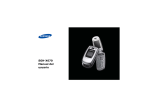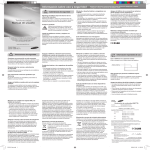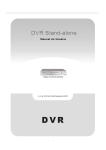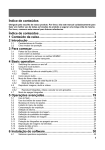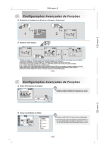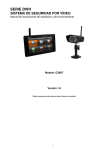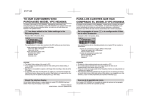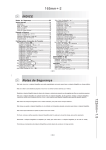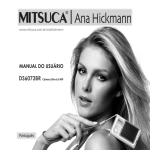Download Câmera Digital DC4365BR Câmera Digital DC4365BR
Transcript
------------- MITSUCA® --------------------------------------------------------------------------------------- Manual do Usuário Câmera Digital DC4365BR DECLARAÇÃO DA FCC Este dispositivo está de acordo com a Parte 15 das Normas da FCC. O funcionamento está sujeito às duas seguintes condições: (1)Este dispositivo não deverá causar interferência, e (2)Este dispositivo deverá aceitar qualquer interferência recebida, incluindo interferência que possam causar operações indesejadas. Nota: Este equipamento foi testado e considerado dentro dos limites de um dispositivo digital Classe B, de acordo com a Parte 15 das normas da FCC. Esses limites são estabelecidos para fornecer a proteçao devida contra interferências prejudiciais em instalações residenciais. Esse equipamento gera, usa e pode irradiar energia de rádio frequência e, se não for instalado e usado de acordo com as instruções, poderá causar interferências prejudiciais em comunicação via rádio. Entretanto, não há garantias que estas interferências não irão ocorrer em uma instalação em particular. Se este equipamento causar interferência à recepção de rádio ou televisão, o que pode ser determinado ligando-se ou desligando-se o aparelho, o usuário deverá tentar corrigir essa interferência através de uma ou mais das medidas abaixo: Redirecione ou mude o local da antena de recepção Aumente a distância entre o equipamento e o receptor Conecte o equipamento em uma tomada ou circuito diferente daquele que está sendo utilizado para o receptor Consulte o revendedor ou um técnico especializado em rádio/TV se precisar de ajuda O uso de cabos blindados é exigido para atender aos limites da Classe B na subparte B da Parte 15 das normas FCC. Não faça nenhuma alteração ou modificação no equipamento a não ser que seja especificado no manual. Se for necessário realizar essas alterações ou modificações, será pedido que você interrompa a operação do equipamento. 1 INFORMAÇÕES SOBRE AS MARCAS COMERCIAIS Microsoft® e Windows® são marcas registradas nos E.U.A da Microsoft Corporation. Pentium® é uma marca registrada da Intel Corporation. Macintosh é uma marca registrada da Apple Computer, Inc. SDTM é uma marca registrada. PhotoSuite, PhotoVista são marcas registradas. Outros nomes e produtos podem ser marcas comerciais ou marcas comerciais registradas de seus respectivos proprietários. P F G S LEIA ANTES DE USAR Aviso: 1.Modelo e Especificações do produto estão sujeitos a mudanças sem avido prévio. Isto inclui as especificações básicas do produto, programas, drivers de programas, e manual do usuário. Este manual do usuário é um guia de referência geral do produto. 2.O produto e acessórios que acompanham a sua câmera podem ser diferentes daqueles descritos neste manual. Isso ocorre devido ao fato de alguns revendedores normalmente fazerem pequenos acréscimos ao produto, incluindo acessórios, para se ajustarem às exigências do mercado, ao tipo de cliente e às preferências geográficas. Os produtos podem apresentar variações entre os revendedores, especialmente no que diz respeito a acessórios como baterias, carregadores, adaptadores AC, cartões de memória, cabos, malas/bolsas de transporte e idioma de referência. Eventualmente, um revendedor poderá especificar uma cor única, aparência, capacidade interna de memória. Entre em contato com seu fornecedor para uma definição precisa do produto e acessórios inclusos. 3.As ilustrações neste manual tem finalidade de explicação e pode diferir do design real da sua câmera. 4. O fabricante não se responsabiliza por quaisquer erros ou discrepâncias encontradas neste manual do usuário. 2 PARA SUA SEGURANÇA Avisos Não exponha a câmera à umidade e assegure-se que não entre àgua na câmera. Tome cuidado especial quando usar a câmera sob condições adversas de tempo, como chuva ou neve, ou quando operar a câmera na praia ou próximo à água. Evite o uso da câmera em lugares expostos à extrema umidade. . Não use a câmera se tiver entrado àgua. Desligue a câmera, remova as baterias, e desconecte da fonte de energia se estiver usando o adaptador AC. Desconecte o adaptador AC da tomada depois de ter desconectado da câmera. Consulte o fornecedor ou uma assistência técnica. Não continue a usar a câmera, pois a água pode causar fogo ou choque elétrico. Não toque no plug durante uma tempestade se você estiver usando o adaptador AC. Isso pode causar choque elétrico. Não use a câmera se objetos estranhos tiverem entrado na câmera. Desligue a câmera, e depois desconecte a fonte de alimentação. Posteriormente, entre em contato com seu fornecedor ou serviço autorizado local. Não continue a usar esta câmera, pois poderá causar fogo ou choque elétrico. Não coloque a câmera em local inseguro como uma mesa instável ou superfície escorregadia de onde a câmera possa cair ou escorregar e sofrer danos. Se a câmera estiver danificada, desligue a câmera e remova as baterias ou o adaptador AC. Consulte seu fornecedor ou serviço autorizado local.Não continue a usar esta câmera, pois poderá causar fogo ou choque elétrico. 3 PARA SUA SEGURANÇA Avisos Não tente modificar esta câmera. Não remova a cobertura da câmera. Isso pode causar fogo ou choque elétrico. Inspeção e consertos internos devem só ser executados por um serviço autorizado local. Nunca opere a câmera enquanto esteja dirigindo um veículo. Isso pode causar um acidente. Não cubra ou embrulhe a câmera ou o adaptador AC com um pano ou colcha. Isso pode causar aquecimento na câmera e causar fogo. Sempre use a máquina fotográfica e seus acessórios em locais bem ventilados. Não mova a câmera enquanto estiver ligada no adaptador AC. (Se você estiver usando o adaptador AC, desconecte o adaptador da tomada e depois desligue a câmera). Assegure-se que qualquer conector ou cabo esteja desconectado da câmera antes de mover a câmera. Se isso não for seguido, os cabos e conectores podem ser danificados e pode causar fogo ou choque elétrico. P F G S 4 ÍNDICE 7 Introdução 7 8 Visão Geral Conteúdos da embalagem 30 Modo Fotográfico 30 Modo Automático 31 Modo Cena 33 Modo Manual 34 Modo Vídeo 35 Modo AE programado 35 Modo com prioridade na Velocidade do obturador 36 Modo com prioridade na Abertura 9 Conhecendo a câmera 9 Visão Frontal 10 Visão Traseira 11 Painel de controle 37 Modo Fotográfico–Selecionando Efeitos 12 Seletor de modos 37 Definindo resolução e qualidade da imagem 13 LED Indicador do Visor 39 Ajustando Compensação de Exposição 14 Ícones do monitor LCD 40 Configurando Balanço de Branco 18 Preparando sua câmera 41 Escolhendo Modos de medição 18 Inserindo as baterias (Acessório Opcional) 19 Usando o adaptador AC (Acessório 42 Visualizando Opcional) 42 Visualizar uma imagem 20 Inserindo o cartão de memória SD 43 Gravando voz (Acessório Opcional) 44 Aumentando imagens 21 Configurando o Idioma 45 Exibindo Miniaturas 22 Configurando Data e Hora 46 Exibindo Vídeo Clips 22 Colocando a alça na câmera 47 Exibição de Slides 48 Protegendo imagens/Vídeo Clips 23 Funções Básicas 23 Ligando a câmera 49 Apagando 24 Usando o monitor LCD 49 Excluindo imagens/Vídeo Clips 25 Usando o visor óptico 50 Excluindo todas imagens/Vídeo Clips 26 Ajustando o Zoom 51 Formatando o cartão de memória SD 27 Usando o auto disparador ou memória interna. 28 Usando o Flash 5 52 Configurações de impressão (DPOF) 53 Transferindo imagens e vídeos para seu computador 57 Instalando PhotoSuite 58 Instalando PhotoVista P 59 Opções de Menu 59 Menu Fotográfico 64 Menu Reprodução 68 Menu Vídeo Clips 69 Configuração 72 Conectando sua câmera em outros dispositivos 73 Especificações da Câmera F G S 6 INTRODUÇÃO Visão Geral Sua nova e elegante câmera digital oferece alta qualidade, resolução de imagens 2304 x 1728 usando um sensor CCD de 4.0 Megapixels. Usando o visor óptico ou o monitor LCD 1.5" LTPS TFT imagem colorida, você pode compor imagens e então examiná-las em detalhes. Um sensor auto-flash automaticamente detecta as condições de disparo (luz) e determina se o flash deve ser usado. Esta característica ajuda a assegurar que suas imagens saiam corretas. 16MB de memória interna (embutido) deixa você capturar e armazenar imagens sem precisar adicionar um cartão de memória. Entretanto, você pode expandir a capacidade de memória usando um cartão de memória externo. Além das imagens estáticas, você pode gravar pequenos vídeos usando a função vídeo. Imagens que você tirou podem ser baixadas para seu computador usando o cabo USB (driver USB é requerido para Win 98 e Mac OS 8.6). Você pode realçar e retocar suas imagens em seu computador usando o software de edição fornecido, ou software de edição de imagem que você possuir. Você pode compartilhar suas imagens com seus amigos via e-mail, em um relatório, ou em um website. A função DPOF permite que você imprima suas imagens em uma impressora compatível com DPOF simplesmente inserindo um cartão de memória. 7 CONTEÚDOS DA EMBALAGEM Cuidadosamente, desembrulhe sua câmera e certifique-se de que possui os seguintes itens. Componentes comuns do produto: P Câmera Digital Cabo A/V Manual do Usuário Cabo USB Software CD-ROM Alça da Câmera Capa da Câmera Acessórios comuns (Opcional): Cartão de memória SD Adaptador AC Baterias F G S 8 Conhecendo a Câmera Visão Frontal 1. 2. 3. 4. 5. 6. 7. 8. Controlador de Zoom Botão de disparo Botão Power (Liga/Desliga) Flash Janela do Visor Lentes Microfone LED do auto-disparador 9 Visão Traseira P F G S 1. Visor 2. LED indicador 3. Monitor LCD 4. Botão Menu 5. Botão Reprodução (Captura Reprodução) 6. Painel de controle 7. Seletor de Modos 10 8. Conector da alça 9. Tampa da Bateria/cartão SD 10. Terminal de saída USB/ A/V 11. Conector de entrada DC IN 12. Botão Apagar 13. Encaixe do Tripé Painel de Controle 1. 2. Botão para Cima Seletor de modo Cena (sob modo Cena) Seletor de Velocidade do obturador ou Abertura (sob modo M/Av/Tv) Gire a imagem em 900 para a esquerda (sob o modo [ ]) 3. OK Botão OK 4. Botão para baixo Seletor de modo Cena (sob o modo Cena) Seletor de Velocidade do obturador ou Abertura (sob o modo M/Av/Tv) Gire a imagem em 900 para a direita (sob o modo [ ]) 5. Botão Flash Botão para direita Botão Auto-disparador Botão para esquerda 11 Seletor de Modos Modo Descrição P 1. [ Modo Video Selecione este modo para gravar vídeoclips (filme). 2. [ A ] 3. [ P ] Modo Auto Modo Programado F 4. [SCENE] 5. [ M ] Modo Cena Modo Manual 6. [ Av ] Modo com Prioridade na Abertura Modo com Prioridade na Velocidade do obturador Selecione este modo para ajustar a ação “ponto-e-disparo”. Este modo permite que a velocidade do obturador e a abertura sejam automaticamente ajustados e outros fatores sejam ajustados manualmente. Selecione este modo para combinar a ocasião ou situação. Selecione este modo para capturar imagens estáticas através de ajustes manuais. Selecione este modo enquanto você quiser suas imagens com prioridade na abertura. Selecione este modo enquanto você quiser suas imagens com prioridade na velocidade do obturador. 8. [ Modo Configuração G S 12 ] ] Selecione este modo para ajustar as configurações da câmera. LED Indicador do Visor Indicador LED indicador LED indicador LED indicador LED indicador LED indicador LED indicador LED indicador Indicador Auto-disparador – – Status Vermelho Verde Vermelho Piscando Vermelho Piscando Verde Piscando Verde Piscando Verde Piscando LED auto-disparador Vermelho Piscando – Descrição/Atividade A câmera está carregando energia A câmera está ligada e pronta Erro na Câmera O flash está carregando Imagem está sendo gravada para o cartão de memória Comunicação/transferência USB em progresso A câmera está pronta para gravar imagens (ou filmes) A função auto-disparador está ativada Mensagem de Erro Evento válido do botão 13 Ícones do Monitor LCD Modo Fotográfico: P F G S 1. Indicação do Modo [ ] Ícone do modo Vídeo [ A] Ícone do modo Auto [ PRG ] Ícone do modo Programado Modo Cena [ ] Ícone do modo Paisagem Modo Cena [ Modo Cena [ ] Ícone do modo Retrato ] Ícone do modo Esportes Modo Cena [ ] Ícone do modo Cena Noturna Modo Cena [ ] Ícone do modo Luz de Fundo 3. Balanço de Branco (nenhuma indicação para balanço de branco automático) AUTO [ ]LUZ DO DIA [ ]NUBLADO ]PÔR DO SOL [ [ ]TUNGSTÊNIO [ ]FLUORESCENTE Modo Cena [ ] Ícone do modo Panorâmico [ M ] Ícone do modo Manual 4. Modo Flash [ Av ] Ícone do modo Prioridade na abertura [ Tv ] Ícone do modo Prioridade na Velocidade do obturador [ A ] Flash Automático [ A ] Redutor de Olhos vermelhos ] Ícone do modo Configuração [ [ ] Flash Forçado (ligado) [ ] Flash Desligado 2. Estado do Zoom 14 5. Tamanho da Imagem ] 2304X1728 [ ] 1600X1200 [ [ ] 1280X960 [ ] 640X480 6. [ 7. [ 8. [ ] ] Indicador de Cartão de Memória Indicador de Auto-disparador ] Indicador Histograma 9. Número Restante de fotos 10.Fonte de Alimentação [ ] Carga da Bateria Cheia [ ] Carga da Bateria Média [ ] Carga da Bateria Baixa [ ] Virtualmente sem carga na bateria [ ] Indicador de Adaptador AC 13. Indicador de Foco (nenhuma indicação para foco automático) AUTO [ ] MACRO [ ] 1M [ ] 3M [ ] INFINITO 14. Indicador Modo Fotográfico (nenhuma indicação para capturar uma única imagem) ÚNICA ] MULTI [ [ ] BURST ] AEB [ 11.Indicação Prioridade na Abertura 12. Indicação Velocidade do obturador 15 Modo Vídeo: 1. Indicador de Gravação 2. Contador de Vídeo 3. [ P F Ícone do modo vídeo Modo Reprodução: (Imagens Estáticas) 1. 2. 3. 4. 5. 6. G S ] ] Indicador de Cartão de Memória 4. [ 5. Fonte de Alimentação [ ] Carga da Bateria Cheia [ ] Carga da Bateria Média [ ] Carga da Bateria Baixa [ ] Virtualmente sem carga na bateria [ ] Indicador de Adaptador AC [ ] Indicador de Cartão de Memória Próxima [ ] Ícone DPOF Número da imagem atual / número total de imagens [ ] Indicador de Proteção Fonte de Alimentação ] Carga da Bateria Cheia [ [ ] Carga da Bateria Média [ ] Carga da Bateria Baixa [ ] Virtualmente sem carga na bateria [ ] Indicador de Adaptador AC 7. 8. Anterior 16 Memória de Voz 8 Modo Reprodução: (Vídeo Clips) 1. 2. 3. 4. 5. Indicador de reprodução decorrida Tempo decorrido Modo Reprodução [ ] Indicador de Cartão de Memória Fonte de Alimentação [ ] Carga da Bateria Cheia ] Carga da Bateria Média [ [ ] Carga da Bateria Baixa [ ] Virtualmente sem carga na bateria [ ] Indicador de Adaptador AC 17 Preparando sua Câmera Inserindo as Baterias (Acessório Opcional) Você pode usar 2 pilhas tamanho AA para ligar a câmera. A energia das baterias é utilizada para capturar imagens ou gravar vídeoclips. P 1. Certifique-se de que sua câmera esteja desligada. 2. Deslize a trava do compartimento das baterias/cartão de memóra SD 3. Insira as baterias de acordo com a marcação correta da polaridade (+ ou -). 4. Feche a trava do compartimento das baterias/cartão de memória SD firmemente. Nota Você pode usar Bateria Lítio CR-V3. Evite usar baterias em ambientes extremamente frios como em baixas temperaturas podem diminuir a vida-útil da bateria e F reduzir o desempenho da câmera. Baixa temperatura também irá influênciar o desempenho da bateria Alcalina, entretanto, baterias recarregáveis Ni-MH são altamente recomendadas. Se você estiver usando baterias recarregáveis novas ou baterias recarregáveis que não tenham sido utilizadas por um longo período de tempo (baterias que passaram do prazo de validade são exceções) poderão afetar o número de imagens que podem ser capturadas. Portanto, para maximizar a performance e a vida delas, nós recomendamos que você carregue G por inteiro e descarregue-as por pelo menos um ciclo completo antes de usar. Se você não estiver utilizando as baterias por um longo período de tempo, remova-as da câmera para prevenir o vazamento ou corrosão. Nunca use baterias de diferentes tipos (juntas) ou misturada velhas e novas baterias. S Nunca use baterias de magnésio. 18 Usando o Adaptador AC (Acessório Opcional) Há também outro modo para ligar sua câmera–usando Adaptador de energia AC. Adaptador AC é recomendado para longos períodos de uso contínuo ou para transferência de imagens para seu computador. 1. Certifique-se de que a câmera esteja desligada. 2. Abra a tampa da porta e conecte uma extremidade do adaptador AC na entrada “DC IN”. 3. Conecte a outra extremidade numa tomada. Nota Certifique-se de usar somente o adaptador AC especificado para câmera. Danos causados pelo uso de um adaptador incorreto não é coberto pela garantia. Para prevenir o desligamento automático inesperado resultante de bateria sem energia durante o processo de transferência de suas imagens para o computador, use o adaptador AC como fonte de energia. O adaptador AC pode somente ser usado para fornecer energia para câmera. Baterias não podem ser carregadas dentro da câmera. 19 Inserindo o Cartão de Memória SD (Acessório Opcional) Sua câmera vem com 16MB de memória interna, permitindo que você armazene imagens e vídeoclips na câmera. Entretanto, você também pode expandir a capacidade da memória usando cartão de memória SD. O cartão de memória SD opcional oferece armazenamento removível, reutilizáveis para imagens e vídeoclips. P F 1. Certifique-se de que sua câmera esteja desligada. 2. Deslize a trava do compartimento das baterias/cartão de memória SD. 3. Insira o cartão de memória SD. Se o cartão não estiver inserido, verifique a orientação. 4. Feche a trava do compartimento das baterias/ cartão de memória SD firmemente. Para remover um cartão de memória SD 1. Certifique-se de que a câmera esteja desligada. 2. Deslize a trava do compartimento das baterias/cartão de memória SD. 3. Pressione levemente a extremidade do cartão de memória e será ejetado. Trava branca de proteção Modo daTrava branca de proteção Nota Para prevenir que dados valiosos sejam acidentalmente apagados do cartão de memória, você pode deslizar a trava branca de proteção (no lado do cartão de memória SD) para “LOCK”. G Para salvar, editar, ou apagar os dados do cartão de memória SD, você deve destravar o cartão. Para capturar completamente todas as imagens que você quer, não deixe de formatar o cartão de memória SD primeiro. Não deixe de formatar o cartão de memória SD pela câmera antes de usá-lo. Nem todos os cartões de memória SD são compatíceis com esta câmera. Nós recomendamos cartões de memória S Panasonic, Toshiba e SanDisk para demonstrar o desempenho da câmera. 20 Configurando o Idioma Especifique em qual idioma, os menus e mensagens serão exibidos no monitor LCD. Siga os passos abaixo para ajustar o idioma que será exibido na tela (On-Screen Display). 1. Ajuste o seletor de modos para [ ]. 2. Selecione “IDIOMA” usando o botão / , e pressione o botão . 3. Selecione o idioma exibido usando o botão / , e pressione o botão . 4. Para sair do menu, mude o ajuste do seletor de modos. IDIOMA INGLÊS FRANCÊS ALEMÃO ESPANHOL ITALIANO VOLTAR AJUSTAR Nota A configuração do idioma será mantido mesmo se a câmera desligar. Os idiomas fornecidos são: [INGLÊS], [FRANçÊS], [ALEMÃO], [ESPANHOL], [ITALIANO], [ [ ]e ]. 21 Configurando Data e Hora A tela Data/Hora será exibida se/quando: A câmera é ligada pela primeira vez. A câmera é ligada depois da remoção das baterias/adaptador AC por um longo período de tempo ou substituindo as baterias. Quando a tela data e hora aparece, siga estes passos para ajustar a data e hora correta. Você também pode pular este procedimento selecionando a opção SAIR e pressione o botão P F G 1. Selecione a opção “DATA” ou “HORA” usando o botão / e pressione o botão . 2. Selecione o campo do item usando o botão / e ajuste o valor para data e hora usando o botão / . A configuração padrão da data é ajustada na ordem dia-mês-ano. 3. Depois de confirmar que todos os ajustes estejam corretos, pressione o botão . 4. Selecione a opção “MODO” usando o botão / e pressione o botão . 5. Selecione o tipo “MODO” usando o botão / e pressione o botão . 6. Selecione “SAIR” usando o botão / e pressione o botão . A configuração será armazenada e a tela retornará para o modo fotográfico. Colocando a Alça na Câmera: Para prevenir uma queda acidental durante o uso, sempre use a alça na câmera. Prenda a alça na câmera como segue: S 1. Passe o laço menor da tira através do conector da câmera. 2. Puxe o laço maior através do laço menor até que a tira esteja presa firmemente. 22 DATA & HORA DATA: HORA: MODO: SAIR . Funções Básicas Ligando a Câmera 1. Pressione o botão POWER. O LED indicador fica vermelho e a câmera é inicializada. Com as lentes abertas Modo Fotográfico Com o PC conectado Modo PC Desligando a Câmera Com ela ligada, pressione o botão POWER novamente, desligando a câmera. 23 Usando o Monitor LCD Usando o monitor LCD pode ajudá-lo a confirmar uma imagem enquanto são tiradas, voltar a gravar imagens/vídeoclips ou ajustar configurações do menu. Os ícones de modo, texto e número que são exibidos no monitor LCD podem variar de acordo com as configurações atuais. P 1.Gire o seletor de modos baseando-se na cena desejada (Video/Auto/Programado/Cena/Manual/Av/Tv) e ligue sua câmera. 2. Componha sua imagem no monitor LCD. 3. Pressione o botão de disparo. F Nota No modo Fotográfico, pressionando o botão ajustará para tela com informações (OSD On), sem informações (OSD Off) e monitor desligado. O monitor LCD escurece a uma forte luz solar ou leve brilho. Isto não é mau funcionamento. Usando o monitor LCD por um longo período de tempo diminuirá o número de imagens que você pode capturar. G Para conservar a energia da bateria e aumentar o número de imagens que você pode tirar, nós recomendamos que você desligue o monitor LCD e use o visor óptico. No modo Vídeo [ pode ser desligado. S 24 ] o monitor LCD pode ser desligado. Entretanto, no modo Reprodução, o monitor LCD não Usando o Visor Óptico Sua câmera também está equipada com um visor óptico para compor imagens. Usando o visor óptico ajuda a você compor imagens e ajustar o objeto na área do foco. Capturar imagens usando o visor óptico conservará mais a energia da bateria. Nós recomendamos que você use o visor óptico quando seu nível de bateria estiver em baixa condição. 1. Gire o seletor de modos baseando-se na cena desejada (Video/ Auto/Programado/Cena/Manual/Av/Tv) e ligue sua câmera. 2. Componha suas imagens no visor óptico. 3. Pressione o botão de disparo. O LED indicador pisca verde enquanto a câmera está processando a captura da imagem. 25 Ajustando o Zoom As lentes se movem durante o zoom fotográfico. Zoom fotográfico permite que você capture imagens em telephoto e grande angular. O objeto aparece mais perto pressionando o controlador do zoom em [ T ] e aparece mais distante pressionando o controlador do zoom em [ W ]. P 1. Gire o seletor de modos baseando-se na cena desejada (Video/ Auto/Programado/Cena/Manual/Av/Tv) e ligue sua câmera. 2. Componha sua imagem pressionando o zoom para direita ou esquerda. Deslize o controlador do zoom para [ T ] para a posição máxima. Deslize-o novamente para ativar a função zoom digital. Deslize repetidamente para [ T ]. A taxa do zoom digital é de 1.2x a 4.0x com 10 estágios: 1.2x, 1.4x, 1.6x, 1.8x, 2.0x, 2.4x, 2.8x, 3.2x, 3.6x, 4.0x. Para sair do zoom digital, deslize repetidamente o controlador do zoom para [ W ] até que retorne ao status do zoom óptico. 3. Pressione o botão de disparo para capturar uma imagem “ampliada”. F Nota Zoom Digital não pode ser usado no Modo Vídeo [ G S 26 ]. Usando o Auto-disparador Esta configuração permite que imagens sejam capturadas com auto-disparador [ O botão auto-disparador [ ]. ] pode ser selecionado no modo fotográfico entre “Desligado” (padrão) e “Auto-disparador" (5 segundos, 10 segundos ou 10+2 segundos). [5 SEG]: Sua câmera automaticamente tira uma imagem após cinco segundos de contagem. [10 SEG]: Sua câmera automaticamente tira uma imagem após dez segundos de contagem. [10+2 SEG]:Sua câmera automaticamente tira uma imagem após dez segundos de contagem, e tira outra imagem novamente após dois segundos. 1. Segure a câmera num tripé ou em uma superfície estável. 2.Gire o seletor de modos baseando-se na cena desejada (Video/ Auto/Programado/Cena/Manual/Av/Tv) e ligue sua câmera. 3. Componha sua imagem. 4. Pressione o botão auto-disparador [ ]. 5. Pressione o botão de disparo. A contagem regressiva é exibida no monitor LCD. Quando você pressiona o botão auto-disparador, a sequência é exibida de acordo com a ordem: Off 5 SEG 10 SEG 10+2 SEG Para cancelar o auto-disparador fotográfico a qualquer hora, pressione o botão de auto-disparador [ ] para interromper a sequência. Nota Quando selecionar o modo [10+2 SEC] como auto-disparador fotográfico, o zoom digital não pode ser ativado. 27 Usando o Flash O flash é projetado para funcionar automaticamente quando as condições de iluminação autorizarem o uso do flash. Você pode capturar uma imagem usando o modo flash apropriado para suas circunstâncias. 1.Gire o seletor de modos baseando-se na cena desejada (Video/ Auto/Programado/Cena/Manual/Av/Tv) e ligue sua câmera. 2. Pressione o botão flash [ ] localizado atrás da câmera repetidamente até o modo flash que você deseja aparecer no monitor LCD. Quando você pressiona o botão flash [ ], a sequência é exibida de acordo com a ordem: P [ A ] Flash Automático [ A ] Redutor de olhos vermelhos [ ] Flash Forçado [ 3. Componha sua imagem e pressione o botão de disparo. F G S 28 ] Flash Desligado A tabela abaixo ajudará você a escolher o modo flash apropriado: Modo Flash [ A ] Flash Automático [ [ [ A Descrição O flash dispara automaticamente de acordo com as condições de iluminação do ambiente. Selecione este modo para fotografias em geral. ] Redutor de olhos vermelhos O flash emite um flash precursor antes de disparar o flash principal. Isto causa a contração da pupila do olho humano, reduzindo o fenômeno de olhos vermelhos. Selecione este modo quando capturar imagens de pessoas e animais em baixas condições de iluminação. ] Flash Forçado O flash sempre dispara não importando a iluminação a sua volta. Selecione este modo para gravar imagens com alto contraste (luz de fundo) e sombras profundas. ] Flash Desligado O flash não dispara. Selecione este modo quando capturar imagens em lugares onde o flash fotográfico é proibido, ou quando a distância até o objeto está além do alcance efetivo do flash. Nota No modo Macro [ No modo Cena [ ] e modo Paisagem [ No modo Luz de Fundo [ No modo Vídeo [ ], o flash fotográfico não é possível. ], o flash fotográfico é fixo para Flash Forçado [ ]. ], o flash fotográfico é fixo para Flash Forçado [ ]. ], o flash não pode ser ajustado. 29 Modo Fotográfico Modo Automático [ A ] Usando o modo Auto [ A ] a maioria das configurações são ajustadas pela câmera. Simplesmente mire no objeto e então dispare. 1. Gire o seletor de modos para modo Auto [ A ] e ligue sua câmera. 2. Aponte a câmera para seu objeto. 3. Pressione o botão de disparo. P F G S 30 Modo Cena [CENA] Este ajuste configura a cena como [ ] Paisagem, [ ] Retrato, [ ] Esportes,[ ] Cena Noturna, [ ] Luz de fundo ou [ ] Panorâmica e captura a fotografia. 1. Gire o seletor de modos para modo Cena [ CENA ] e ligue sua câmera. para selecionar o modo cena desejado. 2. Pressione o botão / Quando o modo cena é ajustado para [ ] Paisagem, [ ] Retrato, [ ] Esportes, [ ] Cena Noturna, [ ] Luz de Fundo ou [ ] Portrait, [ ] ] Panôramico, [ MACRO] não pode ser ajustado. 3. Aponte a câmera para seu objeto. 4. Pressione o botão de disparo. 31 A tabela abaixo ajudará você a escolher o modo cena apropriado: Modo Cena [ ]Paisagem P [ ]Retrato [ [ ]Esportes ]Cena Noturna [ ]Luz de Fundo [ ]Panorâmico F Descrição Selecione-o quando você quiser capturar cenas de paisagem ao ar livre ou quando capturar paisagem através de uma janela. O modo flash é fixo para Flash Desligado [ ]. Selecione-o quando você quiser capturar uma fotografia de uma pessoa distinguindo-se e obscurecendo o fundo. Selecione-o quando você quiser fotografar objetos em rápidos movimentos. Selecione-o quando você quiser fotografar pessoas como a noite ou cena noturna de fundo. O modo flash é fixo para Flash Forçado [ ]. Selecione-o quando o objeto é mais escuro que a cena a sua volta, ou quando você estiver fotografando numa área sombreada, ou quando a fonte de iluminação estiver atrás do objeto. O modo flash é fixo para Flash Forçado [ ]. Selecione-o quando você não quiser perder um disparo, mas você não pode predeterminar a posição do objeto ou a distância focal. O comprimento focal é prefixado para a configuração máxima de abertura angular. Este modo fixa o foco, então o disparo pode ser rápido quando o botão de disparo é pressionado. Nota G S A descrição de cada cena serve como um guia geral. Ajuste a câmera para adaptar a suas próprias preferências. 32 Modo Manual [M] Você pode capturar fotos manualmente ajustando as configurações da câmera. A configuração padrão do flash para o modo Manual [M] é Flash Desligado [ ]. Fotografia com um longo tempo de exposição, certifique-se de ajustar a configuração do flash para Flash Desligado [ ]. 1.Gire o seletor de modos para o modo Manual [ M ] e ligue sua câmera. 2. Aponte a câmera para seu objeto. 3. Pressione o botão de disparo. Nota Você pode ajustar a velocidade do obturador usando o botão , e o valor de abertura usando o botão . 33 Modo Vídeo [ ] Usando o modo Vídeo [ ] você pode gravar vídeoclips na resolução 256 x 192 pixels. A voz também pode ser gravada. P 1.Gire o seletor de modos para o modo Vídeo [ ] e ligue sua câmera. 2. Você pode iniciar a gravação de um vídeoclip pressionando o botão de disparo. O indicador de tempo exibe no monitor LCD enquanto grava um vídeoclip. O tempo de gravação depende do tamanho das imagens armazenado a ser gravado. 3. Para parar a gravação, pressione o botão de disparo novamente. Nota No modo Vídeo [ F G S ], o zoom digital não pode ser ativado; entretanto, o zoom óptico pode ser usado na composição. Não deixe de descobrir o microfone da câmera, enquanto estiver gravando vídeoclips. 34 Modo AE Programado (Exposição Automática) [P] Usando o Programado (Exposição Automática) a câmera automaticamente ajusta a velocidade do obturador e a abertura para combinar o brilho da cena. 1. Gire o seletor de modos para Programado [ P ]. 2.Ligue sua câmera. 3. Componha sua imagem. 4. Pressione o botão de disparo. Modo com Prioridade na Velocidade do Obturador [TV] Quando você ajustar o modo velocidade do obturador, a câmera automaticamente seleciona uma configuração de abertura para combinar o brilho da imagem. Velocidades do obturador mais rápidas deixam vocêpegarinstantâneamenteumaimagemcomobjeto em rápido movimento enquanto velocidades mais lentas criam uma impressão de uma imagem contínua que deixa capturar imagens sem flash em áreas escuras. A configuração padrão do flash para Modo com Prioridade na Velocidade do Obturador [ Tv ] é Flash Desligado [ para Flash Desligado [ ]. Fotografia com um longo tempo de exposição, certifique-se de ajustar a configuração do flash ]. 1.Gire o seletor de modos para Modo com Prioridade na Velocidade do obturador [ Tv ]. 2.Ligue sua câmera. 3. Pressione o botão / para selecionar a velocidade do obturador. A escala de ajuste está dessa maneira: 8 6 5 4 3.2 2.5 2 1.6 1.3 1 0.8 0.6 0.5 0.4 0.3 1/4 1/5 1/6 1/8 1/10 1/13 1/15 1/20 1/25 1/30 1/40 1/50 1/60 1/80 1/100 1/125 1/160 1/200 1/250 1/320 1/400 1/500 1/640 1/800 1/1000 1/1250 1/1500 4. Componha sua imagem. 5. Pressione o botão de disparo. 35 Modo com Prioridade na Abertura [A] Quando você ajusta o modo de abertura, a câmera automaticamente seleciona uma velocidade do obturador para ajustar o brilho. Escolhendo um valor de abertura mais baixo (Valor alto de F) deixando você enfraquecer o fundo e criar um bonito retrato. Um alto valor de abertura (Valor baixo de F) ambos, objetos distantes (como uma paisagem) e objetos próximos estarão em foco. Um valor de abertura maior, um maior alcance da imagem trazendo para dentro do foco, mais nítida é a imagem. A configuração padrão do flash para Modo com Prioridade na Abertura [ Av ] é Flash Desligado [ ]. Fotografia com um longo tempo de exposição, certifiquese de ajustar a configuração do flash para Flash Desligado [ ]. P F 1.Gire o seletor de modos para o Modo com Prioridade na Abertura [ Av ]. 2.Ligue sua câmera. 3. Pressione o botão / para selecionar um valor. A taxa de abertura varia baseando-se no status do zoom óptico. A escala de ajuste está dessa maneira: Modo Gde. angular: F2.8 F5.6 Modo Tele: F4.8 F9.7 4. Componha sua imagem. 5. Pressione o botão de disparo. G S 36 Modo Fotográfico - Selecionando Efeitos Definindo Resolução e Qualidade da Imagem As configurações de resolução e qualidade determinam o tamanho do pixel (dimensão), tamanho do arquivo da imagem, e taxa de compressão para suas imagens. Estas configurações afetam o número de imagens que podem ser armazenadas na memória, ou num cartão de memória SD. Para conhecer a câmera, recomenda-se que você tente ajustar cada resolução e qualidade para apreciar os efeitos destas configurações nas suas imagens. Alta resolução e alta qualidade nas imagens oferecem melhores resultados fotográficos mas produzem tamanhos de arquivos maiores. Consequêntemente, menos imagens ocuparão mais memória. As configurações de alta resolução e qualidade são recomendadas para impressão e em situações que requerem maiores detalhes. Baixa resolução/qualidade de imagem ocupam menos espaço na memória e pode ser apropriado para compartilhar imagens via e-mail, em um relatório, ou em uma webpage. Para mudar as configurações da resolução e qualidade da imagem: 1. Gire o seletor de modos para um dos modos: [ A ] Modo Automático, [ M ] Modo Manual, [ Av ] Modo com Prioridade na Abertura, [ Tv ] Modo com Prioridade na Velocidade do obturador, [ SCENE ] Modo Cena ou [ P ] Modo Programado. 2. Ligue sua câmera. 3. Pressione o botão menu [ ]. 4. Selecione Tamanho da Imagem ou Qualidade da Imagem usando o botão / , então pressione o botão . 5. Mude as configurações com o botão / e pressione novamente o botão para confirmar. 6. Para sair do modo menu, pressione novamente o botão menu [ ]. 7. Componha sua imagem. 8. Pressione o botão de disparo. TAMANHO DA IMAGEM VOLTAR AJUSTAR QUALIDADE DA IMAGEM ECONÔMICA NORMAL FINA VOLTAR AJUSTAR 37 Número de Disparos Possíveis (Imagens Estáticas) A contagem do quadro indica um número aproximado de imagens que podem ser armazenadas na memória interna ou no cartão de memória SD nas configurações da imagem e qualidade da imagem. Resolução Qualidade 2304X1728 1600X1200 P 1280 x 960 640 x 480 F Cartão de Memória SD 16MB 32MB 7 15 14 31 29 62 15 32 30 64 61 129 24 50 48 101 96 202 96 202 404 193 808 286 64MB 128MB 31 64 63 128 127 257 133 66 267 132 264 534 103 208 206 417 835 413 835 413 826 1670 1653 3341 256MB 122 245 491 254 509 1018 397 795 1591 1591 3182 6364 512MB 258 517 1035 536 1073 2146 838 1676 3353 3353 6707 13414 * Os dados acima mostram resultados de testes padrões. A capacidade real varia de acordo com os ajustes e circunstâncias de disparo G S 16MB Memória Interna 8MB 7 3 6 14 13 29 7 15 14 30 28 61 10 23 21 47 43 95 95 43 191 87 383 175 38 Ajustando a Compensação de Exposição Sua câmera ajusta a exposição de cada cena automaticamente. Entretanto, se o objeto é muito escuro ou muito brilhante, você pode cancelar a determinação automática da exposição da câmera para deixar o objeto mais brilhante ou mais escuro darker. Isto chama-se "Compensação de Exposição". 1. Gire o seletor de modos para um dos modos: [ A ] Modo Automático, [ M ] Modo Manual, [ Av ] Modo com Prioridade na Abertura, [ Tv ] Modo com Prioridade na Velocidade do obturador, [ SCENE ] Modo Cena ou [ P ] Modo Programado. 2. Ligue sua câmera. 3. Pressione o botão menu [ ]. 4. Selecione “EV” usando o botão / , então pressione o botão . 5. Mude as configurações com o botão / e pressione novamente o botão para confirmar. A compensação EV pode ser ajustada de [-2.0 EV] até [+2.0 EV]. A escala de configuração é dessa maneira: +2.0 +1.5 +1.0 +0.5 +0.0 -0.5 -1.0 -1.5 -2.0 6. Para sair do modo menu, pressione novamente o botão menu [ ]. 7. Componha sua imagem. 8. Pressione o botão disparo. ALTERAR AJUSTAR Objetivos Efetivos e Ajuste de Valores Compensação Positiva (+) * Cópia de texto impresso (caracteres pretos sobre papel branco) * Fotografias com luz de fundo * Cenas muito brilhantes (como campos com neve) e objetos com grande reflexo * Fotografias em que predominem o céu Compensação Negativa (-) * Objetos iluminados diretamente, principalmente contra fundos escuros * Cópia de texto impresso (caracteres brancos sobre papel preto) * Cenas com baixo reflexo, como todos com folhagem verde ou escura 39 Configurando o Balanço de Branco O olho humano se adapta a mudanças de iluminação de modo que objetos brancos ainda pareçam brancos mesmo quando a iluminação muda. Com câmeras, entretanto, a cor dos objetos está influenciada pela cor da luz ao redor deles. Este ajuste de cor é chamado “configuração do balanço de branco”. Essas configurações permitem que você ajuste o balanço de branco quando captura imagens sob uma condição específica de luz. P F G S 1. Gire o seletor de modos para um dos modos: [ A ] Modo Automático, [ M ] Modo Manual, [ Av ] Modo com Prioridade na Abertura, [ Tv ] Modo com Prioridade na Velocidade do obturador, [ SCENE ] Modo Cena ou [ P ] Modo Programado. 2.Ligue sua câmera. 3. Pressione o botão menu [ ]. / , 4. Selecione “BALANÇO DE BRANCO” usando o botão então pressione o botão . 5. Mude a configuração com o botão / e pressione novamente o botão para confirmar. 6. Para sair do modo menu, pressione novamente o botão menu [ ]. 7. Componha sua imagem. 8. Pressione o botão de disparo. [ AUTO ]:ajusta automaticamente o balanço de branco. [ LUZ DO DIA ]:gravar ao ar livre em um dia brilhante. [ NUBLADO ]:gravação para nublado,sombra, crepúsculo ou noite. [ PÔR DO SOL ]:gravação sob pôr do sol. [ TUNGSTÊNIO ]:gravação sob condição de luz tungstênio. [ FLUORESCENTE ]:gravação sob condição de luz fluorescente. 40 BALANÇO DE BRANCO LUZ DO DIA NUBLADO PÔR DO SOL TUNGSTÊNIO VOLTAR AJUSTAR Escolhendo Modos de Medição Altere o modo de medição para calcular a exposição. 1. Gire o seletor de modos para um dos modos [ M ] Manual, [ Av ] Prioridade na Abertura, [ Tv ] Prioridade na velocidade do Obturador ou [ P ] Programado. 2. Ligue a câmera. 3. Pressione o botão menu [ ]. / , então pressione o botão 4. Selecione “MEDIÇÃO” usando os botões . / 5. Mude as configurações com os botões e pressione novamente o botão para confirmar. MULTI (A câmera divide as imagens em várias zonas de medição e avalia as complexas iluminações do ambiente). SPOT (Mede a exposição automática pela área do ponto no centro da tela do monitor de LCD ). 6. Para sair do modo menu, pressione novamente o botão menu [ ]. 7. Componha a imagem. 8. Pressione o botão de disparo. MEDIÇÃO :RETORNAR OK:AJUSTAR 41 Visualizando Visualizar uma Imagem Reproduz uma imagem fixa uma de cada vez. P F 1. Ligue a câmera. 2. Pressione o botão reprodução [ ]. A última imagem gravada aparecerá no monitor de LCD. 3. Visualize e selecione suas imagens gravadas usando os botões / Para visualizar as imagens anteriores, pressione o botão . Para visualizar as próximas imagens, pressione o botão . Pressionando o botão as imagens são exibidas no sentido horário. Pressionando o botão as imagens são exibidas no sentido anti-horário. Pressionando o botão as imagens são exibidas em maiores detalhes. Nota Se não houver imagem armazenada no cartão de memória ,a mensagem [ G NO IMAGE] será exibida na tela. Você também pode visualizar as imagens na tela de TV. Primeiro conecte uma das extremidades do cabo A/V no conector A/V da câmera. Então conecte a outra extremidade do cabo no conector da TV. Gire o seletor de modos para o modo [ ] e então ligue a TV e a câmera. S Durante a reprodução, a imagem aparecerá maior do que na visualização prévia no modo captura. 42 Gravando Voz Pode ser gravado na memória no máximo 30 segundos do áudio nas imagens fotografadas. 1. Ligue a câmera. 2. Pressione o botão de reprodução [ ]. A última imagem gravada aparecerá no monitor de LCD. 3. Selecione a imagem fixa em que você quer anexar a voz gravada usando os botões / 4. Pressione o botão menu[ ] e selecione “GRAVAR VOZ” usando os botões / e pressione o botão . . 5. Selecione “GRAVAR” e pressione o botão . [PROCESSANDO...] é exibo na tela no início da gravação. 6. Para parar a gravação de voz durante a gravação, pressione botão O ícone [ . ] é exibido na imagem que possuir gravação de voz. Reproduzindo a voz gravada A câmera não é equipada com auto-falante. Para reproduzir a voz gravada, você deve conectar a câmera na televisão com o cabo A/V ou descarregar no disco rígido em seu computador. Nota Gravar voz automaticamente reduz o espaço disponível na memória, diminuindo a quantidade de imagens que podem ser fotografadas. 43 Aumentando Imagens Enquanto reproduz suas imagens, você pode ampliar uma porção selecionada da imagem. Esta ampliação permite visualizar maiores detalhes da imagem. P F 1. Ligue a câmera. 2. Pressione o botão de reprodução [ ]. A última imagem gravada aparecerá no monitor LCD. / 3. Use os botões para selecionar a imagem que você quer ampliar. 4. Ajuste a escala de ampliação usando o controlador de zoom para direita ou esquerda. Pressione o controlador de zoom [ T ] para ampliar a imagem. Para retornar ao tamanho original, pressione o controlador de zoom [ W ]. A imagem é exibida ampliada, você verá um quadro branco com um box verde dentro. O quadro branco indica o tamanho da imagem inteira, enquanto o box verde indica a porção da área da imagem ampliada. / / / para selecionar a área a ser ampliada. 5. Use os botões 6. Para retornar ao tamanho regular exibido de 6X-da condição ampliada, pressione o botão . Mantendo pressionado o controlador de zoom [ W ] mudará para as imagens em miniatura. G Imagem Inteira Nota Apertando o botão de zoom [ T ] a imagem amplia para 1.3X 3.4X S Posição atual da imagem 44 3.6X 3.8X 4.0X 6.0X. 2.0X 2.2X 2.4X 2.6X 2.8X 3.0X 3.2X Exibindo Miniaturas Esta função permite visualizar quatro ou nove imagens em miniatura no monitor LCD simultaneamente assim você pode procurar uma imagem em particular rapidamente. 1. Ligue a câmera. 2. Pressione o botão de reprodução [ ]. A última imagem gravada aparecerá no monitor LCD. 3. Pressione o controle de zoom [ W ] uma vez. Serão exibidas no monitor LCD quatro imagens. Pressionando novamente o controle de zoom [ W ] passará a exibir de quatro imagens em miniatura para nove. Se a imagem possuir voz gravada, o ícone de voz será exibido na imagem. Para vídeo clips gravados, o ícone de modo vídeo [ ] será exibido na imagem. / / / 4. Use os botões para mover o cursor para selecionar a imagem que será exibida em tamanho regular. 5. Pressione o botão para exibir a imagem selecionada em tela cheia. Nota Enquanto reproduz as imagens em miniatura, pressionando o botão lixeira [ ] a imagem selecionada será apagada. 45 Exibindo Vídeo Clipes Reproduz os video clips gravados na câmera. P Para visualizar os video clips gravados, siga os passos a seguir. 1. Ligue a câmera. 2. Pressione o botão de reprodução [ ]. 3. Selecione o vídeo clip que você deseja visualizar com os botões / . 4. Pressione o botão para inicializar. Ao reproduzir os video clips, a tela também indicará o tempo decorrido. Pressionando o botão , o video clip gravado será exibido em x1 x2 x3 x1/2 (retrocesso rápido) Pressionando o botão , o video clip gravado será exibido em x1 x2 x3 x1/2 (avanço rápido) F Para pausar a reprodução, pressione o botão . Para parar a reprodução, pressione o botão . Nota G O zoom não pode ser ativado enquanto reproduz os video clips. Ao reproduzir os video clips na TV, o áudio também poderá ser reproduzido. S 46 Exibição Slides (Apresentação de Slides) Esta função permite que você reproduza as imagens automaticamente em uma ordem sequencial como em uma apresentação de slides. É uma característica muito útil e divertida de rever as imagens gravadas e de aprensentá-las. 1. Ligue a câmera. 2. Pressione o botão de reprodução [ ]. 3. Pressione o botão menu [ ] e selecione "EXIBIÇÃO DE SLIDES" com os botões / e pressione o botão . / 4. Selecione o intervalo de reprodução usando os botões . Para não exibir a reprodução automática (apresentaçào de slides) você deve escolher RETORNAR e pressionar o botão . 5. Para confirmar o ajuste pressione novamente o botão . A apresentação de slides se iniciará. Os vídeo clips são exibidos no primeiro quadro, e não são reproduzidos. Para parar a reprodução automática, pressione o botão . EXIBIÇÃO DE SLIDES SEG. SEG. SEG. RETORNAR :RETORNAR OK:AJUSTAR Nota Você pode ajustar o intervalo de reprodução automática dentro das escalas de 3 seg., 6seg. e 10 seg. 47 Protegendo Imagens/Vídeo Clips Essa opção deixa você previnido de apagar acidentalmente imagens ou video clips gravados. P 1. Ligue sua câmera. 2. Pressione o botão de reprodução [ ]. 3. Pressione o botão menu [ ] e selecione “PROTEGER” usando / o botão e pressione o botão 4.Você pode selecionar se quer proteger uma imagem /video ou todas as imagens/ / video clips usando o botão e pressione o botão [PROTEGER UMA]: Proteger uma imagem/vídeo clip uma vez. [PROTEGER TODAS]: Proteger todas imagens/vídeo clips uma vez. 5. Selecione “UNLOCK” ou “LOCK” usando o botão / e pressine o botão para confirmar as configurações. [UNLOCK]:Desabilitar a proteção da imagem ou video clip. [LOCK]: Protege as imagens/vídeo clips selecionadas ou todas imagens/ vídeo clips F Nota [ G S 48 ] este ícone de proteção aparecerá no monitor LCD para inciar que as imagens ou vídeo clips estão sob proteção. Apagando Excluindo Imagens/Vídeo Clips Você pode apagar uma imagem capturada ou um vídeo clip gravado de uma vez pressionando o botão Lixeira [ ]. APAGAR ESTA IMAGEM APAG. TODAS. IMAG. CARTÃO 1. Ligue a câmera. SELECIONAR 2. Pressione o botão de reprodução [ ]. FORMATAR CARTÃO O quadro da última imagem capturada aparecerá no monitor de LCD. RETORNAR 3. Visualize e selecione as imagens indesejadas usando os botões / :RETORNAR OK:AJUSTAR , então pressione o botão lixeira [ ]. 4. Continue apagando se necessário. Se todas as imagens forem apagadas, aparecerá [ NO IMAGE]. Para sair deste modo, pressione novamente o botão reprodução [ ] ou gire o seletor de modos. Nota Fique ciente de que as imagens apagadas não podem ser recuperadas. Tenha precaução antes de apagar uma imagem. As imagens protegidas não podem ser apagadas com esta função. 49 Excluindo todas as Imagens/Vídeo Clips P 1. Ligue a câmera. 2. Pressione o botão de reprodução [ ]. 3. Pressione o botão menu [ ] e selecione “APAGAR” usando os botões / e pressione o botão para entrar no sub-menu. 4. Selecione [TODAS IMAGENS NA MEMÓRIA] usando os botões, / então pressione o botão . Se o cartão estiver inserido, então será exibido [TODAS IMAGENS DO CARTÃO] . 5. A mensagem “APAGAR TODAS IMAGENS DA MEMÓRIA?” aparecerá na imagem. Se o cartão estiver inserido, então será exibido “APAGAR TODAS IMAGENS DO CARTÃO?”. / 6. Use os botões para selecionar SIM, e pressione o botão . Se quiser cancelara exclusão, escolha NÃO. Se todas imagens forem apagadas, [ SEM IMAGEM] aparecerá. APAGAR ESTA IMAGEM APAG. TODAS. IMAG. MEMÓRIA SELECIONAR FORMATAR MEMÓRIA RETORNAR :RETORNAR APAGAR ESTA IMAGEM APAG. TODAS. IMAG. CARTÃO SELECIONAR FORMATAR CARTÃO RETORNAR :RETORNAR F OK:AJUSTAR OK:AJUSTAR Nota G Fique ciente de que as imagens apagadas não podem ser recuperadas. Tenha precaução antes de apagar uma imagem. As imagens protegidas não podem ser apagadas com esta função. Selecionando a opção "SELECIONAR" permitirá apagar uma ou mais imagens/vídeo clips escolhidos de uma vez. As imagens/ vídeo clips serão exibidos em miniatura. Selecione as imagens que você quer apagar usando os botões S e pressione o botão 50 para confirmar. Pressione o botão para executar a função apagar. / / / Formatando o Cartão de Memória SD ou Memória Interna Use esta opção para remover todas as imagens/vídeo clips ou outros dados da memória interna da câmera ou do cartão de memória SD card. 1. Ligue a câmera. 2. Pressione o botão de reprodução[ ]. 3. Pressione o botão menu [ ] e selecione “APAGAR” usando os botões / e pressione o botão para entrar no sub-menu. / 4. Selecione [FORMATAR MEMÓRIA] usando os botões , então pressione o botão . Se o cartão SD for inserido, então [FORMATAR CARTÃO] é exibido. 5. A mensagem “FORMATAR MEMÓRIA?” aparecerá na imagem. Se o cartão SD for inserido, então “FORMATAR CARTÃO?” será exibido. 6. Use os botões / para selecionar SIM, e pressione o botão . Se quiser cancelar a formatação, selecione NÃO. Se todos os dados forem formatados, [ SEM IMAGEM] aparecerá. APAGAR FORMATAR MEMÓRIA NÃO SIM APAGAR FORMATAR CARTÃO NÃO SIM Nota O cartão de memória SD não pode ser formatado quando estiver sobre proteção. Formatar o cartão de memória SD também apaga todas as imagens protegidas. Todos os dados diferentes de imagens também são apagados. Antes da formatação do cartão, certifique-se de que não há imagens importantes que não podem ser apagadas. 51 Configurações de Impressões (DPOF) DPOF (Formato de ordem de impressão digital) permite inserir informações de impressão em seu cartão de memória SD. Usando o DPOF, você pode selecionar uma imagem para ser impressa e então especificar quantas impressões ou quais você deseja. Leve seu cartão de memória SD em uma impressora DPOF compatível ou em um serviço de laboratório de impressão que aceita cartões de memória. A impressora DPOF/cartão -compatível lerá as informações armazenadas no cartão de memória e imprimirá as imagens especificadas. P F Para configurar o DPOF: 1. Ligue sua câmera. ]. 2. Pressione o botão de reprodução [ 3. Pressione o botão menu [ ] e selecione DPOF usando os botões / e pressione o botão para entrar no sub-menu. / 4. Selecione os ajustes desejados com os botões . O ícone DPOF [ ] é exibido no DPOF-configuração de imagem. As opções do sub-menu do DPOF: [QUANTIDADE]: Seleciona a quantidade de impressões de 0~9. [SELECIONAR IMAGEM]: Permite que você selecione a imagem desejada. [RETORNAR]: Sair do menu. QUANTIDADE AJUSTAR IMAGEM RETORNAR G :ALTERAR Nota Para imprimir as imagens da memória interna, é necessário copiá-las para o cartão de memória SD primeiro S Consulte a seção "COPIAR PARA CARTÃO" em Menu Reprodução para maiores detalhes. 52 Transferindo as Imagens/Vídeo Clips para seu computador Você pode compartilhar suas imagens/ vídeo clips com seus familiares e amigos via e-mail ou em Web sites. Antes disso, você precisa conectar a sua câmera em seu computador usando o cabo USB e então transferir as imagens/vídeo clips. Para transferir as imagens/vídeo clips da câmera para seu computador, siga os passos abaixo: Passo 1: Instalando o driver USB Passo 2: Conectando a câmera em seu computador Passo 3: Descarregando as imagens/vídeo clips CPU SO Memória Espaço livre no Disco Rígido Dispositivos necessários Monitor Colorido Monitor Requerimentos de Sistema Requerimentos de Sistema (Windows) (Macintosh) Processador Pentium 166 MHz ou superior PowerPC G3/G4 Windows 98/98SE/Me/2000/XP OS 8.6 ou superior 32MB 32MB (64MB RAM recomendado) (64MB RAM recomendado) 128MB espaço no disco rígido 128MB espaço no disco rígido Um Drive CD-ROM , Um Drive CD-ROM, Uma Porta USB Compatível Uma Porta USB Compatível Monitor Colorido (800x600, 24-bit Colorido (800x600, 24-bit ou superior recomendado) ou superior recomendado) 53 Passo 1: Instalando o Driver USB no PC com Windows O driver USB fornecido no CD-ROM é exclusivo para Windows 98. A instalação o driver USB driver nos computadores com Windows 2000/Me/XP não é necessária. 1. Insira o CD-ROM que acompanha o kit da câmera no drive de CD-ROM. A tela ao lado aparecerá. 2. Clique em “Instalar Driver USB”. Siga as instruções da tela para completar a instalação. Depois que a instalação do driver USB for completada, reinicie seu computador. P Instalando o Driver USB no PC com Macintosh F G S Os usuários de Mac OS 8.6 precisam instalar o driver USB. Para Mac OS 9.0 ou versão superior, o computador reconhecerá automaticamente a câmera e utilizará seu próprio driver USB. 1. 2. 3. 4. Insira o CD-ROM que acompanha no kit da câmera no drive de CD-ROM. Selecione e dê um duplo clique em “Instalar o Driver da Câmera Digital”. Selecione “Local de instalação” e clique em “Instalar”. Siga as instruções da tela para completar a instalação e reinicie seu computador. 54 Passo 2: Conectando a Camera em seu Computador 1. Conecte um dos extremos do cabo USB em uma porta USB disponível em seu computador. 2. Conecte a outra extremidade do cabo USB no conector USB de sua câmera. 3. Ligue a câmera. 4. Procure pelo novo ícone “Disco Removível” que aparecerá na janela "Meu Computador". Suas imagens/vídeo clips gravados estarão em uma pasta no “disco removível”. (Para usuário de Mac, dê um duplo clique no disco “untitled” em sua área de trabalho.) 55 Passo 3: Descarregando Imagens/Vídeo Clips Quando a câmera é ligada e conectada ao seu computador, é considerado um drive de disco, como um disquete ou CD. Você pode descarregar (transferir) as imagens copiando do “disco removível” (disco “untitled” no Macintosh) para o disco rígido de seu computador. Para Computadores com S.O. Windows P Abra o “disco removível” com um duplo clique. Dê um duplo clique na pasta que contém suas imagens/ vídeo clips gravados. Selecione as imagens/vídeo clips que você prefere e então escolha “Copiar” no menu “Editar”. Depois, abra o local de destino e escolha “Colar” do menu “Editar”. Para Computadores com S.O. Mac F Abra a janela do disco “untitled” e o disco rígido ou o local de destino. Arraste e solte do do disco da câmera até o destino desejado. Nota G É recomendado que você use o adaptador de AC como um fonte de energia para a câmera enquanto transfere suas imagens/vídeo clips da câmera para o seu computador para evitar que a câmera desligue inesperadamente quando a bateria estiver sem carga. S Os usuários de cartão de memória podem utilizar um leitor de cartão de memória (altamente recomendado). 56 Instalando PhotoSuite PhotoSuite é um programa de edição de imagem muito prático. Com o PhotoSuite, você pode retocar, compor e organizar suas imagens. Contém uma variedade de moldes, como molduras de fotos, cartões de aniversário, calendários e muito mais. Obtenha suas imagens prontas e explore este surpreendente programa. Para instalar o PhotoSuite 1. Insira o CD-ROM que acompanha no kit da câmera no drive de CD-ROM. A tela ao lado aparecerá. 2. Clique em “Instalar o PhotoSuite”. Siga as instruções de tela para completar a instalação. Nota Para informações de como usar o PhotoSuite para editar e retocar suas imagens gravadas, por favor consulte a ajuda online. Para usuários de Windows 2000/XP, certifique-se de instalar e usar o PhotoSuite quando logar como um usuário com uma conta de "Administrador". O S.O. Mac não suporta o PhotoSuite. 57 Instalando PhotoVista PhotoVista é um programa de fácil uso que permite que você crie imagens panorâmicas espetaculares de 360° rapidamente. Ao visualizá-las, você tem a impressão de estar imerso em um ambiente real. O PhotoVista é um editor rápido, poderoso e automaticamente junta as imagens, e sua interface intuitiva levará um amador a ter bons resultados em minutos. P Para instalar PhotoVista 1. Insira o CD-ROM que acompanha no kit da câmera no drive de CD-ROM. A tela ao lado aparecerá. 2. Clique em “Instalar PhotoVista”. Siga as instruções de tela para completar a instalação. Nota Para informações de como usar o PhotoVista para criar imagens panorâmicas espetaculares de 360°, peça ajuda a referência online. F Para usuários de Windows 2000/XP, certifique-se de instalar e usar o PhotoVista quando logar como um usuário com uma conta de "Administrador". Para usuários que usam a versão do S. O. Windows XP que não inclue Pacote de Serviço 1 ou superior, certifique-se de acessar http://www.java.com/en/download/windows_automatic.jsp primeiro e fazer o download da instalação do Java Virtual Machine. Para maiores informações sobre Java, por favor vá a referência online e peça ajuda - G http://java.sun.com/getjava/help.html Depois da instalação do software java, você pode iniciar a instalação do iSee Media Photovista Panorama. Abaixo está os requerimentos de sistema e recomendações do iSee Media Photovista Panorama: Windows 95/ Windows 98/ Windows NT 4 (Pacote de serviço 3 ou superior); S Windows 2000/ Windows Me/ Windows XP (Pacote de serviço 1 ou superior). 58 O S.O. Mac não suporta o PhotoVista . Opções do Menu Menu Fotográfico ( Tela cheia ) Esta característica permite que você determine as condições que deseja escolher antes de capturar as imagens. / Selecione as opções que deseja configurar através dos botões . Você pode pressionar os botões / e pressione o botão para entrar no sub-menu. Para confirmar as configurações pressione o botão novamente. Itens do Menu Captura:TAMANHO DA IMAGEM, QUALIDADE DA IMAGEM, COR, SATURAÇÃO, NITIDEZ, FOCO, VIZUALIZAÇÃO RÁPIDA, HISTOGRAMA,MODO DE CAPTURA, EV, BALANÇO DE BRANCO, ISO E MEDIÇÃO. MENU CAPTURA TAMANHO IMAGEM QUALIDADE IMAGEM SATURAÇÃO OK:AJUSTAR MENU CAPTURA NITIDEZ COR VIS. RÁPIDA HISTOGRAMA LIG DES OK:AJUSTAR MENU CAPTURA MODO CAPTURA TAMANHO DA IMAGEM Consulte à seção "Alterando a resolução e qualidade da imagem” em Potografando-Selecionando Efeitos Particulares para maiores detalhes. QUALIDADE DA IMAGEM BALANÇO DE BRANCO OK:AJUSTAR MENU CAPTURA MEDIÇÃO Consulte à seção "Alterando a resolução e qualidade da imagem” em Potografando-Selecionando Efeitos Particulares para maiores detalhes. OK:AJUSTAR 59 COR Para capturar uma imagem, sua câmera oferece quatro tipos de cor (Colorido/Cores vivas/Preto e Branco/ Sépia) de acordo com a sua preferência. Suas imagens demonstrarão impressões diferentes escolhendo tipos diferentes de cor. [ [ [ [ P F G S COLORIDO ]: Grava a imagem em tom colorido. CORES VIVAS ]: Grava a imagem em cores mais brilhantes. PRETO & BRANCO ]: Grava a imagem em preto e branco. SÉPIA ]: Grava a imagem em tons sépia. SATURAÇÃO Para capturar a imagem, sua câmera oferece três escalas diferentes de cores (Baixa/Média/Alta) para escolher de acordo com sua preferência. Suas imagens demonstrarão impressões diferentes de acordo com cada escala de cor selecionada. Isto é é chamado “Saturação”. [ [ [ 60 BAIXA ]: MÉDIA ]: ALTA ]: Diminui o contraste da imagem. Mantém o contraste médio Aumenta o contraste da imagem. NITIDEZ Sua câmera automaticamente enfatizará as bordas (Baixo/Médio/Alto) entre as áreas claras e escuras da imagem. Isto fará com que a imagem pareça mais nítida. [ [ [ L H BAIXO ] MÉDIO ] ALTO ] FOCO Você pode capturar imagens com uma distância do objeto ajustada pelo autofoco, macro, fixo de 1 metro, fixo de 3 metros ou infinito. [ AUTO ]: [ MACRO ]: [ [ [ 1M ]: 3M ]: INFINITO ]: As configurações da câmera são ajustadas automaticamente na captura das imagens. Capture imagens com uma distância entre 0.1m (wide) e 0.3m (tele) da câmera.O Macro fotográfico não é ativado no modo CENA. Capture imagens com uma distância 1 m da câmera. Capture imagens com uma distância 3 m da câmera. Capture imagens com uma distância 8 m ou mais da câmera. VISUALIZAÇÃO RÁPIDA Ajuste que exibe a imagem no monitor de LCD imediatamente após a captura. [DES]: Não exibe a visualização rápida. [LIG]: Exibe a visualização rápida. 61 HISTOGRAMA Ajuste para exibir um gráfico indicador da distribuição do brilho na imagem. [ DES ]:Não exibe o histograma. [ LIG ]: Exibe o histograma. MODO DE CAPTURA P Ajusta o método de captura que é usado para capturar imagens. [ ÚNICO ]: Captura 1 imagem em cada disparo. [ MULTI ]: Captura 16 quadros sucessivamente. Eficaz para capturar objetos em movimento contínuo. [ BURST ]: Captura 3 imagens sucessivamente. Eficaz para capturar objetos em movimento contínuo. [ AEB ]: Suporte de Exposição Automática - 3 imagens são capturadas repectivamente sob compensação de exposição padrão, de sub-exposição e de super-exposição. Nota Selecionando "MULTI", "BURST" e "AEB" como métodos de modo de captura destivará o zoom digital e F o flash fotográfico. EV G Consulte à seção “Ajustando a Compensação de Exposição” em Fotografando-Selecionando efeitos Particulares para maiores detalhes. Nota S Estes ajustes não estão disponíveis nos modos [ A ] Automático e modo [CENA] Cena. 62 BALANÇO DE BRANCO Consulte à seção “Ajustando o Balanço de Branco” em Fotografando-Selecionando Efeitos Particulares para maiores detalhes. Nota Esta configuração não é disponível para [ A ] Modo Automático e [CENA] Modo Cena. ISO A velocidade do ISO decide a sensibilidade da luz. Quanto maior o número do ISO, maior será a sensibilidade a iluminação. Quando a gravação estiver sob um ambiente escuro ou em um movimento rápido, use uma numeração maior. Entretanto, ao gravar imagens em qualidade alta, sugerimos que você utilize um ajuste de número menor. [ AUTO ]: ajusta a velocidade do ISO automaticamente. [ ISO 100 ]: equivalente ao ISO 100. 100 [ ISO 200 ]: alta sensibilidade fotográfica, equivalente ao ISO 200. 200 [ ISO 400 ]: alta sensibilidade fotográfica, equivalente ao ISO 400. 400 Nota Estes ajustes não estão disponíveis nos modos [ A ] Automático e modo [CENA] Cena. MEDIÇÃO Consulte à seção “Escolhendo entre os Modos de Medição” em Fotografando - Selecionando Efeitos Particulares para maiores detalhes. 63 Menu Reprodução Esta característica permite transferir as images/video clips gravados para o cartão de memória SD, para exibir uma apresentação de slides ou ajustar as configurações DPOF. Você também pode apagar uma ou todas imagens, formatar seu cartão de memória SD ou a memória interna. Navegue nas opções que deseja configurar usando os botões / . Você pode pressionar os botões / e então o botão para entrar no sub-menu. Para confirmar as alterações pressione o botão novamente. P Ítens do menu reprodução:APAGAR, COPIAR PARA O CARTÃO, APRESENTAÇÃO DE SLIDES,DPOF, PROTEGER, MUDAR QUALIDADE, REDEFINIR, MEMÓRIA DE VOZ e FIXAR COMO LOGOTIPO. F MENU REPRODUÇÃO APAGAR COPIAR PARA CARTÃO EXIBIR SLIDES OK:AJUSTAR MENU REPRODUÇÃO PROTEGER MUDAR QUALIDADE REDEFINIR MEMÓRIA DE VOZ OK:AJUSTAR MENU REPRODUÇÃO FIXAR LOGOTIPO G OK:AJUSTAR S 64 APAGAR Consulte à seção “APAGANDO” para maiores detalhes. [ ESTA IMAGEM ]: [ TODAS IMAGENS NO CARTÃO/MEMÓRIA ]: [ SELECIONAR ]: [ FORMATAR CARTÃO/MEMÓRIA ]: [ RETORNAR ]: Apaga uma imagem ou vídeo clip. Apaga todas imagens ou vídeo clips gravados no cartão de memória SD ou na memória interna. Apaga as imagens selecionadas ou vídeo clip. Formata todos os dados gravados no cartão de memória SD memória interna. Sair do menu apagar. COPIAR PARA O CARTÃO Esta característica permite copiar as imagens da memória interna da câmera para o cartào de memória. Claro, que só é possível se você possuir um cartão de memória instalado e algumas imagens na memória interna. [ NÃO ]:Não copia as imagens para o cartão de memória. [ SIM ]:Copia todas as imagens para o cartão de memória. APRESENTAÇÃO DE SLIDES Sua câmera pode exibir suas imagens sequencialmente como uma apresentação de slides. Consulte à seção “Reprodução Automática (apresentação de slides)” para maiores detalhes. [ [ [ [ 3 SEG. ]: Ajusta para 3 segundos o intervalo entre os slides. 6 SEG. ]: Ajusta para 6 segundos o intervalo entre os slides. 10 SEG. ]: Ajusta para 10 segundos o intervalo entre os slides. RETORNAR ]: Não exibe a apresentação de slides. 65 DPOF Consulte à seção “Configurações de impressão (Ajustes DPOF)” para maiores detalhes. PROTEGER Consulte à seção “Protegendo Imagens/Vídeo Clips” em Reproduzindo para maiores detalhes. MUDAR QUALIDADE P Comprime imagens pela metade ou mais, altera o tamanho de imagem antiga em um novo tamanho de imagem comprimido. Comprime uma imagem previamente salva quando há pouco espaço na memória, aumentando o espaço na memória, então você pode continuar a capturar imagens. Segue abaixo as imagens que não podem ser comprimidas: F (Economica) qualidade de imagem Imagem capturada com outra câmera Imagens protegidas Vídeo clips Imagens não podem ser alteradas quando o cartão SD estiver protegido. G S 66 REDEFINIR Reclassifica pelo tamanho uma imagem previamente salva quando há pouco espaço na memória, aumentando o espaço na memória, então você pode continuar a capturar imagens. As seguintes imagens não podem ser reclassificadas pelo tamanho: Imagem tamanho (640x480) Imagem capturada com outra câmera Imagens protegidas Vídeo clips Imagens não podem ser reclassificadas pelo tamanho quando o cartão SD estiver protegido. MEMÓRIA DE VOZ Você pode gravar voz na memória das imagens capturadas. O tempo de gravação é de até 30 segundos. Consulte à seção "Gravação de Voz na Memória" para maiores detalhes. [ GRAVAR ]: Grava a voz nas imagens. [ RETORNAR ]: Não grava a voz nas imagens. FIXAR COMO LOGOTIPO Você pode ajustar a imagem inicial de acordo com a sua preferência. [ AJUSTAR ]: [ AJUSTAR PARA PADRÃO ]: [ RETORNAR ]: Seleciona a imagem inicial da câmera. Não seleciona a imagem inicial da câmera. Sair do menu. 67 Menu Vídeo Esta característica permite ajustar a qualidade e a cor do vídeo na gravação de filmes. Navegue nas opções que deseja configurar usando os botões / . Você pode pressionar os botões / e então pressione o botão para entrar no sub-menu. Para confirmar os ajustes pressione o botão novamente. Ítens do menu do vídeo: QUALIDADE DO VÍDEO e COR DO VÍDEO. QUALIDADE DO VÍDEO P Muda a qualidade (proporção de compressão) da imagem para normal ou fino. [ [ F NORMAL ] FINO ] COR DOVÍDEO Muda a cor da imagem para colorido, cores vivas, branco & preto e sépia. G S [ [ [ [ 68 COLORIDO ]: VIVAS ]: BRANCO & PRETO]: SÉPIA]: Grava imagens coloridas. Grava as imagens em cores mais brilhantes. Grava as imagens em cores preto & branco. Grava as imagens em tons sépia. Configuração Esta característica permite alterar a configuração padrão para você usar a câmera além dos ajustes pré-estabelecidos. Você pode selecionar as preferências pessoais da câmera neste modo. CONFIGURAÇÕES DATA & HORA / . Navegue nas opções que deseja configurar usando os botões Você pode pressionar os botões / e então o botão para entrar no sub-menu.Para confirmar o ajuste pressione o botão novamente. IDIOMA ALTO OK:AJUSTAR Ítens do menu de configuração:DATA & HORA, TV, BEEP, IDIOMA, DESLIGO AUTO, RESTAURAR PADRÃO, BRILHO DO LCD, RESTAURAR NÚMERO e DATA IMPRESSA. CONFIGURAÇÕES DESLIGO AUTO. RESTAURAR PADRÃO BRILHO DO LCD RESTAURAR NÚMERO OK:AJUSTAR DATA & HORA Consulte à seção “Ajustando a Data e a Hora” em Preparando sua Câmera para maiores detalhes. CONFIGURAÇÕES DATA IMPRESSA OK:AJUSTAR 69 TV Ajusta o Sistema de saída de Vídeo de acordo com o país em que a câmera é utilizada. [ NTSC ]: Sistema NTSC. [ PAL ]: Sistema PAL. BEEP A câmera emite um som (beep) cada vez que pressionar um botão da câmera, se a função estiver ativada. P [ALTO]: A câmera emite um som mais alto. [SUAVE]: A câmera emite um som mais baixo. [DES]: A câmera não emite som. IDIOMA F Consulte à seção “Ajustando o Idioma” em Preparando sua Câmera para maiores detalhes. DESLIGO AUTOMÁTICO G S Se nenhuma operação for realizada durante o período de tempo especificado, a câmera desliga automaticamente Esta característica permite economizar a energia. [ [ [ [ 3 MIN ]: 5 MIN ]: 10 MIN ]: DES ]: 70 Se nenhuma operação for realizada durante 3 minutos, o desligo automático é ativado. Se nenhuma operação for realizada durante 5 minutos, o desligo automático é ativado. Se nenhuma operação for realizada durante 10 minutos, o desligo automático é ativado. Desativa o desligo automático. RESTAURAR PADRÃO Ajusta todos os parâmetros para a configuração padrão. [ SIM ]:Restaura para as configurações padrões. [ NÃO ]:Mantém as configurações atuais. BRILHO DO LCD Ajusta o brilho do monitor de LCD. Botão Botão : Escurece o monitor. : Clareia o monitor. RESTAURAÇÃO DO NÚMERO Seleciona ou não a restauração do número de arquivos quando você captura imagens. Cria um nova pasta. As Imagens fotografadas são gravadas na nova pasta criada começando do número 0001. Se desejar restaurar o número do arquivo, certifique-se que não há imagens gravadas na memória interna ou no cartão de memória SD. [ SIM ]:Restaura o número do arquivo. [ NÃO ]:Não restaura o número do arquivo. IMPRESSÃO DE DATA A data da gravação pode ser impressa diretamente nas imagens fixas. Esta função deve ser ativada antes da imagem ser capturada. [ SIM ]:A data e a hora serão exibidos na imagem capturada. [ NÃO ]:A data e a hora não serão exibidos na imagem capturada. 71 Conectando sua Câmera em outros dispositivos Cabo AV Cabo USB TV Computador P Cartão de Memória SD Leitor de cartão SD F Adaptador PCMCIA G S 72 Notebook Impressora Especificações da Câmera Ítem Sensor de Imagem Pixels Efetivos Resolução da Imagem Qualidade da Imagem Mídia de Gravação Lente Monitor LCD Auto disparador Zoom Descrição CCD 4..0 Milhões Imagem fixa: 2304 x 1728; 1600 x 1200; 1280 x 960; 640 x 480 Vídeo clip: 256 x 192 Fina, Normal, Econômica 16MB memória interna; Cartão de memória SD (opcional) (Até 512MB capacidade) Comprimento Focal: 5.4mm~Tele: 16.2mm Alcance Focal: Macro: 0.06m~infinito(Gde. Angular) 0.35m~infinito(Tele) Normal: 0.5m~infinito F-número: Gde. Angular: F2.8-F5.6 Tele: F4.8-F9.7 1.5" LTPS TFT colorido; Exibição de alta resolução (130K pixels) Contagem de 5 segundos, 10 segundos, 10+2 segundos Óptico:3X; Digital: Modo captura: 4X/ Modo reprodução: 6X 73 P F Ítem Descrição Compensação de Exposição Automático; Manual: -2.0 ~ +2.0 EV Balanço de Branco Automático; Manual: Luz do dia, Nublado, Pôr do sol, Incandescente, Fluorescente. Formato de Compressão JPEG, MPEG 1 Nível 1 para video clip Padrão JPEG, EXIF 2.2, DPOF 1.0, DCF 1.1, MPEG 1 Nível 1 Interface Conector DC IN, conector USB, conector A/V(NTSC ou PAL) Alimentação 2 X AA Pilhas alcalinas (opcional), 2 x AA Ni-MH pilhas recarregáveis (opcional), Uma baterias CR-V3 Lithium pack (3V) (opcional), Um adaptador de AC (2.5A/3.0V) (opcional) Dimensões 107mm x 56mm x 33.5mm (WxHxD) Peso Aprox. 142g (sem as baterias e sem o cartão de memória SD) * Design e especificações sujeitos a alterações sem aviso prévio. G S 74 CERTIFICADO DE GARANTIA Política de Garantia Este certificado está sob garantia de um ano a partir da data de compra do comprador. Caso tenha defeito de fabricação nos materiais, nós substituiremos ou repararemos a câmera livre das despesas. Esta garantia aplica-se somente a câmera . Esta garantia não inclui baterias, ou outros acessórios que não sejam manufaturados por nossa companhia. Esta garantia não será honrada se esta for mal tratada ou se for adulterada, ou se for alterada por qualquer pessoa nào autorizada. À exceção da garantia aqui descrita, nós não somos responsáveis por perdas, danos ou qualquer tipo de inconveniência. * O preenchimento do certificado da garantia é obrigatório para efetivar a garantia, apresente juntamente com a nota fiscal ao posto de assistência técnica mais próximo. Certificado de Garantia: Nome:.......................................................................................................................................................... Endereço:.................................................................................................................................................... Cidade:.................................................... Estado:............................................ CEP:................................. Número da Garantia:................................................................................................................................... Data da Venda:........................................................................................................................................... Nome da Loja:............................................................................................................................................. Visite-nos na Internet: http://www.mitsuca.com.br Suporte: [email protected]